大家几乎都听说过Internet Explorer浏览器,Win10专业版虽内置有Edge最新版浏览器,许多用户还选择下载安装Internet Explorer浏览器。下载安装后发现Internet Explorer浏览器发现它比其他浏览器慢,想要卸载,这该怎么操作?本文小编分享Win10安全卸载Internet Explorer的具体操作。
win8.1 - 14 、打开控制面板;
windows7系统之家 - 15 、右键点击"开始菜单"按钮,然后点击进入控制面板;
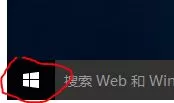
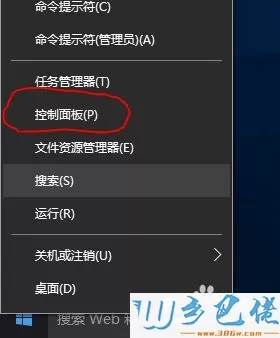
windows7 - 1、在控制面板中找到"程序和功能",左键单机进入;
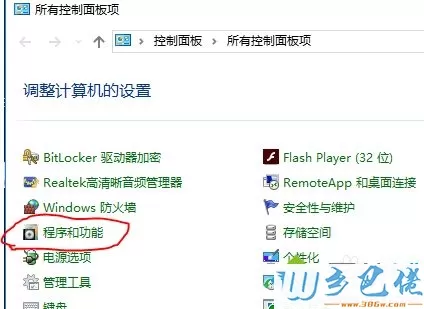
windows8 - 2、在"程序和功能"界面的左侧菜单中你会看到"启动或关闭 Windows 功能",点击可以打开Windows 功能的设置框;
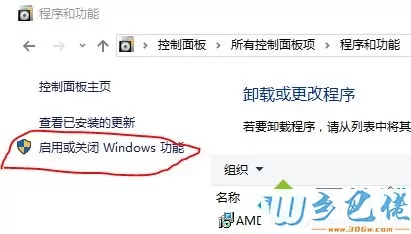
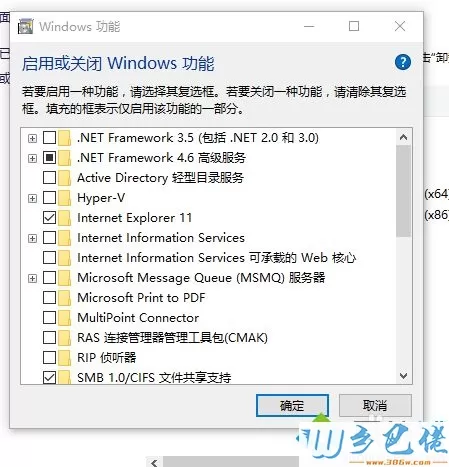
windows10 - 3、在列表中找到 Internet Explorer11,去掉其左边小方框中的勾,会出现一个提示框。点击确定即可去掉;
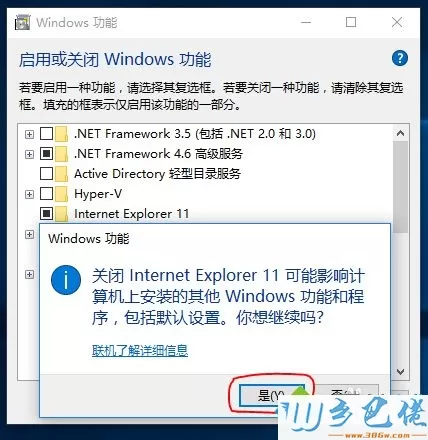
xp系统 - 4、去掉IE的勾选后,再点击确定保存。
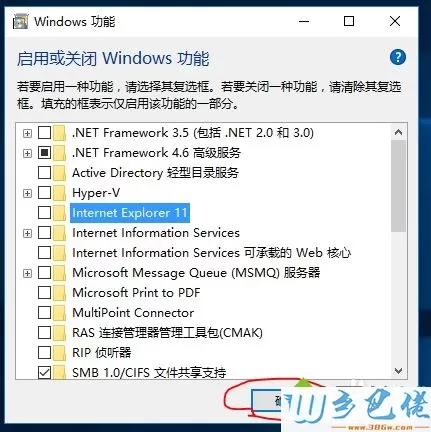
纯净版 - 5、然后Windows会帮你去掉IE11,你只需要重新启动一下电脑即可生效了。
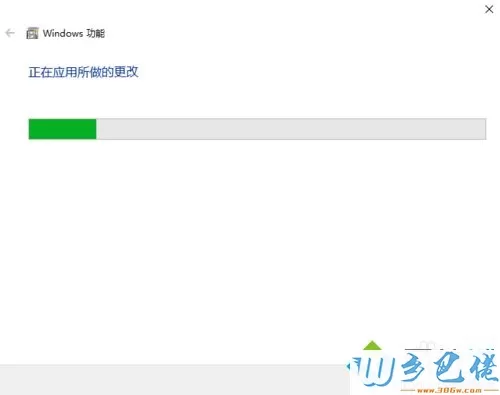
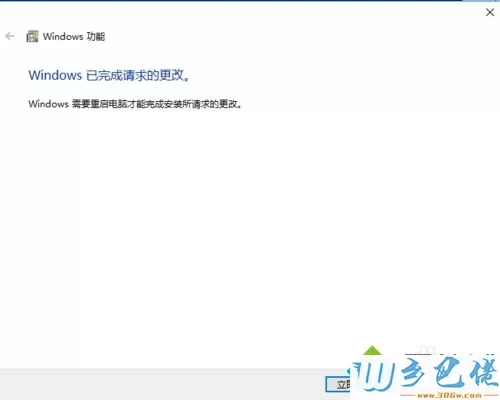
Win10安全卸载Internet Explorer 11的具体操作分享到这里了,希望此教程内容能够帮助到大家。


 当前位置:
当前位置: